Snapchat 濾鏡不起作用 – 該怎麼做
已發表: 2018-11-08
Snapchat 有很多值得喜愛的地方,但我們最喜歡的功能之一是使用過濾器的功能。 如果您使用 Snapchat,您可能曾與朋友一起閒逛、交換臉或在圖像中添加兔子耳朵。 然而,一些用戶的 Snapchat 濾鏡和鏡頭遇到了問題。
如果您發現 Snapchat 過濾器不起作用,您可以嘗試透過以下幾種方法來解決該問題。 讓我們看看如何修復 Snapchat 過濾器,以便您可以繼續享受該應用程式的樂趣。
Snapchat 濾鏡不起作用:如何修復
如果您的 Snapchat 濾鏡不起作用,可能是由於您的手機出現軟體問題,或者可能是因為您的 Snapchat 應用程式尚未更新。
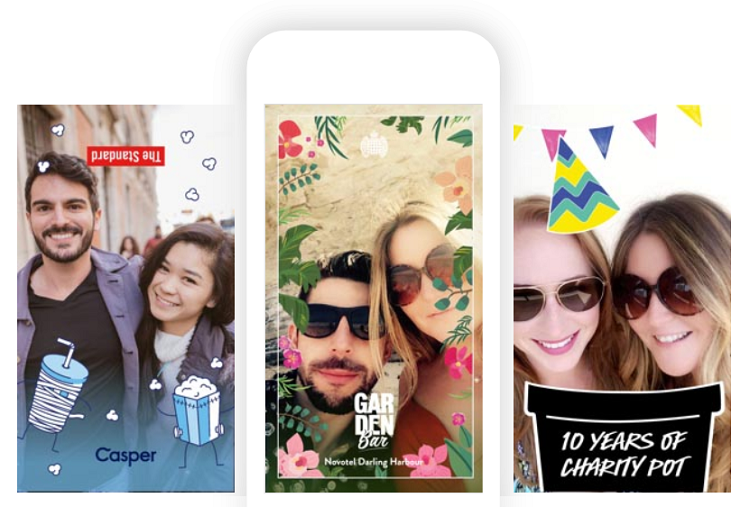
以下是一些故障排除方法,您可以嘗試讓 Snapchat 過濾器再次為您工作。
更新您的設備
如果您使用的是過時版本的手機軟體,Snapchat 篩選器可能不會出現在應用程式中。 較舊版本的手機軟體和較新版本的 Snapchat 無法很好地協同工作,反之亦然。 此問題同時影響 Android 和 iOS 用戶,簡單的軟體更新是解決此問題的最快方法之一。
如果您使用的是 iOS 設備,請按以下步驟更新軟體:
設定 > 常規 > 軟體更新
如果有任何待處理的更新,它們將顯示在「軟體更新」視窗中。 如果有可用更新,「設定」應用程式小工具還將有一個紅色通知圖示。
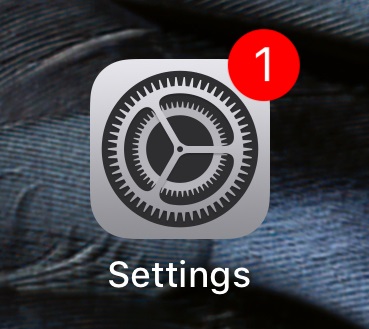
完成裝置更新後,啟動 Snapchat 以查看是否可以使用過濾器。
如果您使用的是 Android 設備,請執行以下操作:
設定 > 軟體更新 > 檢查更新 > 點選「確定」> 安裝更新(如果有)。
或者
選單 > 設定 > 關於手機 > 軟體更新
根據版本的不同,如果您還沒有安裝最新版本的 Android,則上述兩個選項之一將引導您安裝最新版本的 Android。
當任一型號的軟體更新到最新版本後,請檢查您的 Snapchat 過濾器是否正常運作。 如果沒有,請繼續執行下面列出的步驟。
更新 Snapchat
您的行動裝置可能不是唯一需要更新的裝置。 您應該知道 Snapchat 通常每月更新一次應用程序,因此保持最新版本對於順利運行應用程式至關重要。
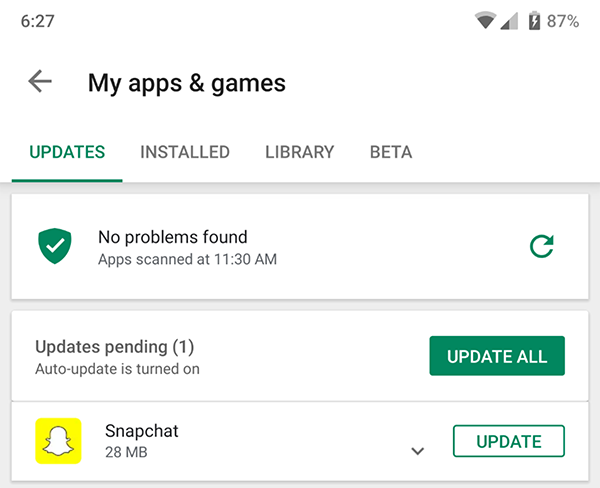

對於我們的 Android 用戶,請查看 Google Play 商店,看看您是否使用的是最新版本的 Snapchat。 進入 Google Play 商店後,您可以在搜尋欄中輸入“Snapchat”,也可以點擊頂部的“更新”選項。
iOS 用戶需要檢查 App Store 是否有新的 Snapchat 版本。 在 App Store 中點選右下角的「更新」。 捲動到 Snapchat 並點擊「更新」。
啟動 Snapchat 過濾器
如果執行所有必要的更新後您仍然無法存取過濾器,則它們可能在 Snapchat 應用程式本身內停用。 這僅是 iPhone 上的一個選項。
以下是在 Snapchat 中啟動過濾器的方法:
- 啟動 Snapchat。
- 點擊左上角您的個人資料。
- 選擇“設定” 。
- 點擊右上角的紅色圖示以存取「設定」選單。
- 選擇附加服務。
選擇“附加服務”下的“管理”選項以獲得更多選項。 在「管理」功能表中,確保「過濾器」選項已開啟。 如果不是,只需點擊按鈕即可啟用過濾器。
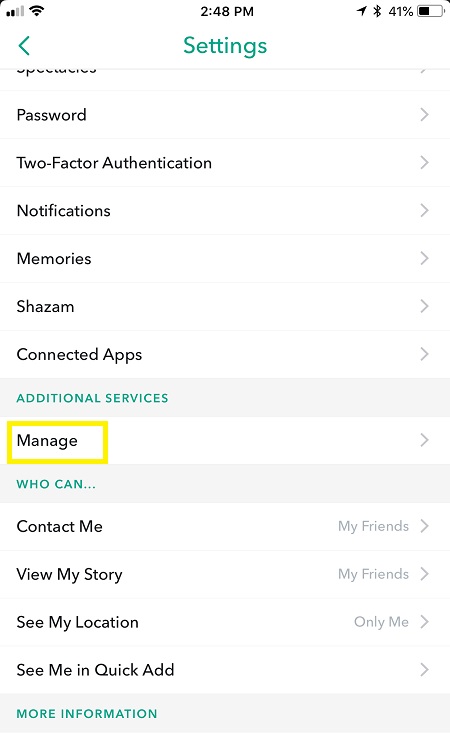
打開過濾器後,返回 Snapchat 主視窗並檢查是否可以使用它們。
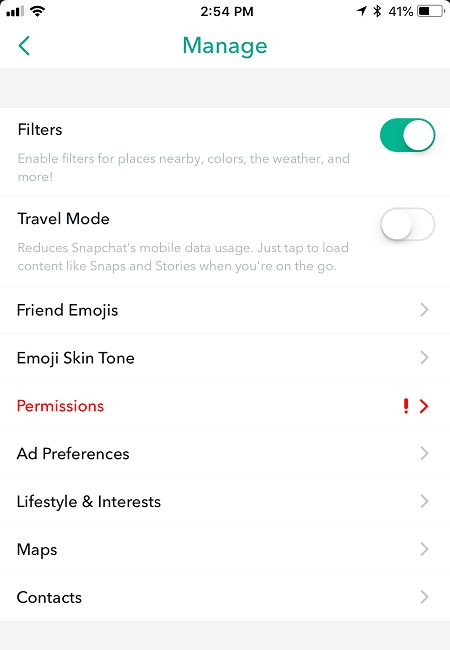
無法使用 Snapchat 濾鏡的其他原因
您應該知道,只有少數 Snapchat 濾鏡是永久性的。 該公司每隔幾天、幾週或幾個月就會推出新的過濾器。 因此,如果您正在尋找特定的過濾器,但它不存在,則問題與軟體無關 - 只是過濾器不再可用。
例如,有一些非常酷的促銷濾鏡,其中包括超人、死侍和蝙蝠俠等,但它們只是暫時可用,以配合各自電影的影院上映。
您的手機運轉速度太慢
如果您使用的是 Android 設備,您可以清除系統快取以加快手機速度。 Android 手機還具有外部儲存裝置。 確保您的 Snapchat 應用程式儲存在系統記憶體中,而不是外部 SD 卡。
您可以在 iPhone 設定中的 Safari 選項下清除快取。 您還需要確保手機的裝置內存未滿。 如果您收到空間不足的訊息,這可能會導致您的手機運行緩慢。
您的網路連線很差
無論您使用的是蜂窩數據還是 WiFi,如果您的手機連接速度不夠快,您可能會遇到 Snapchat 過濾器問題。
嘗試以下選項:
- 如果 WiFi 打開,請將其關閉。
- 如果您的手機數據連線較弱,請連接至 WiFi。
- 在 iPhone 或 Android 設定中重置網路設置
打開定位服務
有些過濾器僅在某些位置起作用。 在應用程式的主畫面上,點擊左下角的位置指示器,然後點擊「允許」。
Snapchat 鏡頭問題
除了濾鏡問題之外,Snapchat 鏡頭的問題也非常常見。 無法使用部分或全部鏡頭的主要原因之一是技術要求。 如果您在舊裝置上執行 Snapchat,它可能不支援 Snapchat 鏡頭的基本要求。
與濾鏡不同的是,Snapchat 鏡頭包含動畫和臉部辨識功能,這對於某些舊設備來說可能有點過於強大。 您可以隨時查看Snapchat 網站,以了解允許您使用鏡頭的基本技術要求。 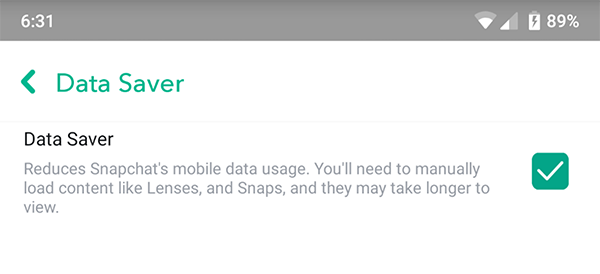
最後的想法
如果您發現 Snapchat 上的過濾器不見了,無需擔心。 上面列出的方法應該可以幫助您立即恢復過濾器。 另外,請記住,您應該定期執行軟體更新,以確保您的 Snapchat 順利運作。
您還有其他方法可以恢復 Snapchat 上的過濾器嗎? 請在下面的評論中告訴我們!
